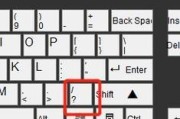在日常使用电脑键盘的过程中,有时候我们会遇到一个令人困扰的问题,就是按下字母键却出现了数字。这种情况往往会影响我们的正常工作和打字体验。本文将为您介绍一些解决电脑键盘按字母键出现数字的问题的方法,希望能帮助您顺利解决这一烦恼。

1.检查NumLock键

NumLock键位于键盘的右上角,如果亮着,说明数字小键盘被激活了,此时按下字母键会输入对应的数字。通过按下NumLock键,让其熄灭,就可以解决此问题。
2.检查键盘布局设置
如果在操作系统中选择了错误的键盘布局,也可能导致按字母键时出现数字。可以在计算机设置中检查键盘布局,确保选择了正确的选项。

3.清洁键盘
有时候,按字母键出现数字的问题可能是由于键盘上积累了灰尘或其他污垢所致。定期清洁键盘可以有效解决这一问题。使用专用的键盘清洁工具或者棉签蘸取少量酒精擦拭键盘表面。
4.检查键盘连接
如果键盘连接不良,也有可能导致按字母键出现数字。检查键盘的连接线是否插紧,或者尝试更换连接线,看是否能够解决问题。
5.更新或重新安装驱动程序
键盘驱动程序的问题也可能导致按字母键时出现数字。可以通过更新或重新安装键盘驱动程序来解决此问题。可以在设备管理器中找到键盘,并选择更新驱动程序或者卸载后重新安装驱动程序。
6.检查系统语言设置
在某些情况下,错误的系统语言设置也会导致按字母键出现数字。确保在系统设置中选择了正确的语言设置,并将其作为默认语言。
7.切换输入法
如果您使用了多种输入法,可以尝试切换输入法来解决此问题。有时候不同的输入法在按字母键时会产生不同的结果。
8.检查按键映射
有些键盘可能支持自定义按键映射,如果错误地进行了按键映射设置,可能导致按字母键时出现数字。可以在键盘设置中检查按键映射配置,确保没有设置错误。
9.重启计算机
在尝试以上方法后,如果问题仍然存在,可以尝试重新启动计算机。有时候简单的重启可以解决一些奇怪的问题。
10.检查键盘硬件问题
如果以上方法都无法解决问题,可能是键盘本身出现了硬件故障。可以尝试将键盘连接到其他计算机上,或者更换一个键盘来排除硬件问题。
11.使用虚拟键盘
如果暂时无法解决键盘按字母键出现数字的问题,可以考虑使用虚拟键盘来进行输入,虚拟键盘可以通过电脑操作系统提供的软件进行使用。
12.咨询专业维修人员
如果遇到较为严重的问题,无法通过自己的努力解决,建议咨询专业的计算机维修人员进行进一步的检查和修复。
通过以上方法,我们可以解决电脑键盘按字母键出现数字的问题。在遇到这类问题时,不要惊慌,可以尝试逐步排查可能的原因并采取相应的解决方案。如果问题无法自行解决,及时寻求专业人士的帮助也是一个明智的选择。保持键盘的清洁和正确的使用习惯也能够减少类似问题的发生。
标签: #电脑键盘